행사는 24시간 이상 지속되는 활동입니다. 이벤트의 예로는 무역 박람회, 세미나 및 휴가가 있습니다.
기본적으로 이벤트 및 연간 이벤트는 일정을 차단하지 않으며 다른 사람이 볼 때 사용자의 시간을 사용 중으로 표시합니다. 하루 종일 이벤트에 대한 시간 블록은 일반적으로 무료로 표시됩니다.
행사 만들기
-
일정에서 새 약속을 선택합니다.
새 항목 > 하루 종일 이벤트를 선택할 수도 있습니다. -
제목 상자에 설명을 입력하고 필요에 따라 위치를 추가합니다.
-
시작 시간 및 종료 시간 옆에 있는 일정 드롭다운 상자를 사용하여 이벤트 날짜를 선택합니다. 약속을 하루 종일 이벤트로 바꾸려면 하루 종일 이벤트 상자를 검사.
참고: 여러 날에 걸쳐 있는 하루 종일 이벤트를 만들 수 있습니다. -
일정을 보고 있는 사용자에게 사용자가 무료가 아니라 퇴사했음을 표시하려면 리본 메뉴의 옵션 섹션에서 다른 사용자 목록의 Office에서 퇴사(Out of Office)를 클릭합니다.
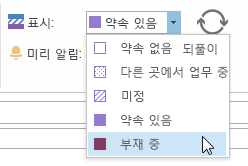
-
기본적으로 하루 종일 이벤트는 이벤트 0.5일 전에 발생하도록 미리 알림이 설정된 상태에서 만들어집니다. 즉, 4월 15일로 설정된 이벤트는 4월 14일 정오에 미리 알림을 생성합니다. 미리 알림을 설정하지 않으려면 미리 알림 드롭다운에서 없음을 선택합니다.
-
저장 후 닫기를 클릭합니다.
행사 되풀이 설정
-
되풀이하도록 설정할 행사를 엽니다.
-
리본의 옵션 섹션에서 되풀이를 클릭합니다.
-
매일, 매주, 매월, 매년 중에서 원하는 되풀이 주기를 클릭하고 해당 주기의 옵션을 선택합니다.
-
확인을 클릭하고 저장 후 닫기를 클릭합니다.
행사 비공개 설정
Microsoft 365 organization 또는 Exchange organization organization 내의 다른 사용자가 일정 세부 정보를 볼 수 있습니다. 이벤트 프라이빗을 표시하면 일정 또는 사서함에 대한 읽기 권한을 부여한 사용자 및 organization 다른 모든 사용자로부터 해당 세부 정보가 숨겨지게 됩니다. 예를 들어 이벤트 프라이빗을 표시해도 일정에 대한 대리인 액세스 권한이 있거나 사서함에 대한 다른 사용자로부터 해당 세부 정보를 숨기지 않습니다.
-
비공개로 설정할 행사를 만들거나 엽니다.
-
리본 메뉴의 태그 섹션에서 프라이빗을 클릭합니다.
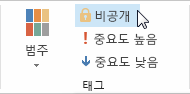
중요: 다른 사람이 행사, 연락처 또는 작업에 대한 세부 사항에 액세스할 수 없도록 하려면 비공개 기능에만 의존해서는 안 됩니다. 비공개로 표시한 항목을 다른 사람이 읽을 수 없도록 하려면 해당 사용자에게 일정, 연락처 또는 작업 폴더에 대한 읽기 권한을 부여하지 마세요. 폴더에 대한 읽기 액세스 권한을 부여 받은 사람이 프로그래밍 방식이나 기타 전자 메일 응용 프로그램을 사용하여 비공개 항목의 내용을 볼 수도 있습니다. 비공개 기능은 신뢰할 수 있는 사람과 폴더를 공유하는 경우에만 사용하세요.










